终端基础:在 Linux 中查看文件内容¶
在本章的终端基础系列中,你将学习如何在 Linux 命令行中查看文件内容。
在前一章的终端基础系列中,你学会了创建新文件。
在本章中,你将学习如何读取文件。我将讨论最常见的Linux命令来显示文本文件的内容。
在你开始之前,让我们用示例文件创建我们的“操场”。首先创建一个目录并切换到它。
复制一个大文本文件到这里。
然后,创建一个名为 columbo.txt 的新文件,包含以下文本(使用上一章讨论的 cat 命令和 >>):
Prescription: Murder
Ransom for a Dead Man
Murder by the Book
Death Lends a Hand
Dead Weight
Suitable for Framing
Lady in Waiting
Short Fuse
Blueprint for Murder
你不必自己全部输入。你可以在终端中使用 Ctrl + Shift + V 进行复制粘贴。大多数终端都支持这个快捷键。
准备工作完成后,让我们看看在 Linux 终端中查看文件的各种方法。
使用 cat 命令显示文件内容¶
cat 命令是在 Linux 中查看文件最流行的方法。
使用它非常简单。只需给它文件名,它就会在屏幕上显示文件内容。没有比这更简单的了。
你能尝试显示 columbo.txt 文件的内容吗?
这是它显示的输出:
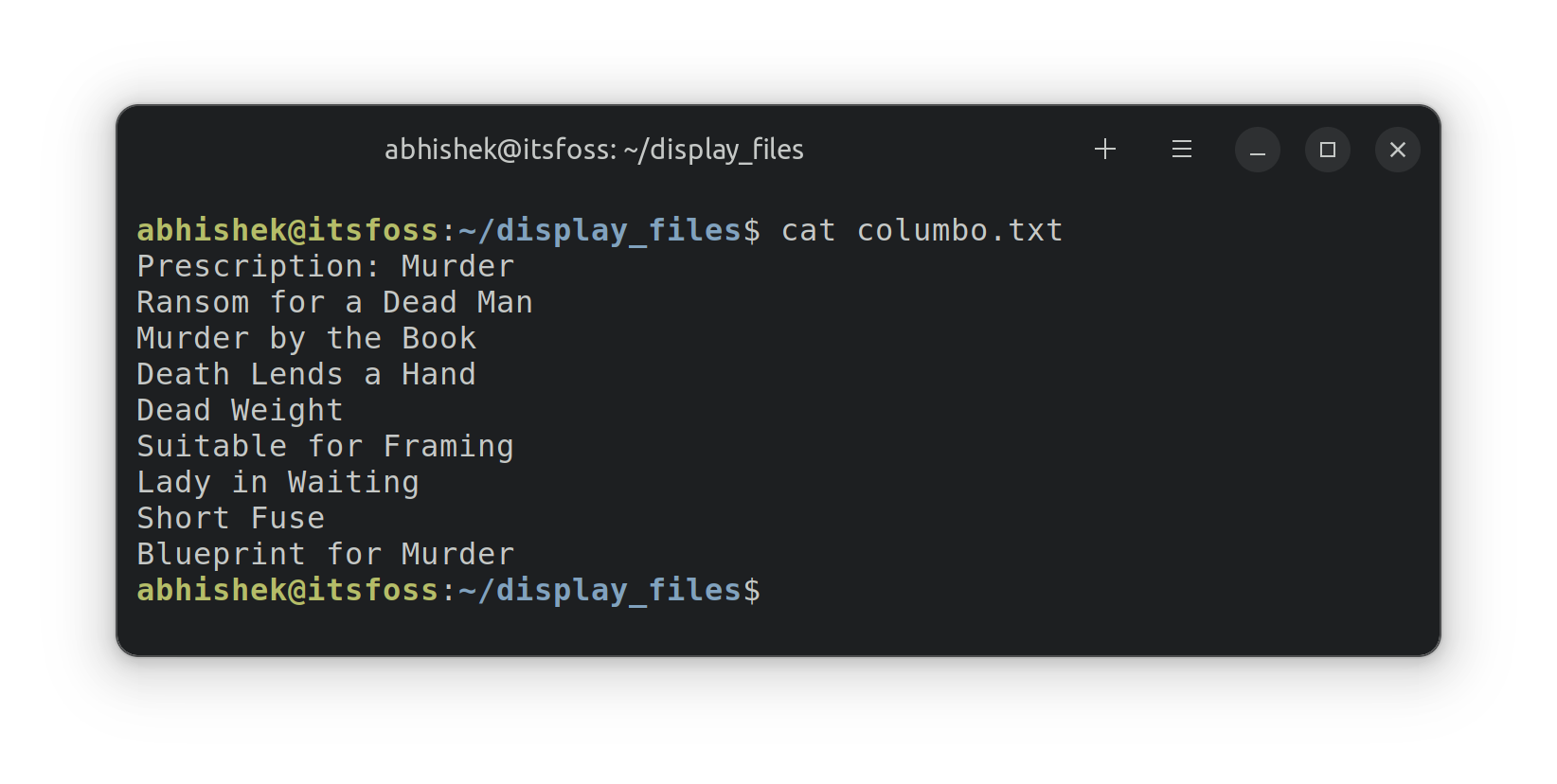 使用 cat 命令在 Linux 中查看文件
使用 cat 命令在 Linux 中查看文件
🏋️
可选挑战:使用 cat 或 echo 命令和 >> 重定向,在 columbo.txt 文件中添加一行包含“Etude in Black”文本的新行。如果需要帮助,请参考上一章。
使用 less 命令读取大文本文件¶
cat 命令非常简单。事实上,它太简单了。简单在复杂场景中并不适用。
尝试使用 cat 命令查看 services 文件的内容。
这个 services 文件包含数百行内容。当你使用 cat 时,它会用整个文本充满整个屏幕。
这并不理想。你能读取文件的第一行吗?是的,你可以,但你必须一直向上滚动。如果文件有数千行,你甚至无法滚动回前几行。
这就是 less 命令发挥作用的地方。它允许你以分页方式读取文件内容。你退出查看模式后,终端屏幕就像以前一样干净。
使用 less 命令读取 services 文件:
现在你处于不同的查看模式。你可以使用箭头键逐行移动。你也可以使用 Page Up 和 Page Down 键逐页上下移动。
你甚至可以使用 /search_term 搜索特定文本。
当你完成读取文件后,按 Q 键退出 less 视图并返回到正常终端视图。

这个表格将帮助你使用 less:
| 键 | 动作 |
|---|---|
| 向上箭头 | 向上移动一行 |
| 向下箭头 | 向下移动一行 |
| 空格或 PgDn | 向下移动一页 |
| b 或 PgUp | 向上移动一页 |
| g | 移动到文件开头 |
| G | 移动到文件末尾 |
| ng | 移动到第n行 |
| /pattern | 搜索模式并使用n移动到下一个匹配项 |
| q | 退出less |
从实时查看文件到书签文本,less 可以做更多的事情。阅读这篇文章了解更多:
💡
你可以使用less命令在终端中读取PDF文件。
使用 head 和 tail 显示部分文本文件¶
如果你只想在类似 cat 的显示中查看文本文件的某些部分,可以使用 head 和 tail 命令。
默认情况下,head 命令显示文件的前 10 行。
但你也可以修改它以显示前 n 行。
tail 命令默认显示文件的最后 10 行。
但你也可以修改它以显示底部 n 行。
练习示例¶
让我们看一些示例。使用这个脚本生成一个易于跟随的文件:
# 创建或清空文件内容
echo -n > sample
# 向文件添加内容
for i in {1..70}
do
echo "This is the line $i" >> sample
done
创建一个名为 script.sh 的新文件,并将上述脚本内容复制粘贴到其中。然后像这样运行脚本以生成你的示例文件:
现在,你有了一个名为 sample 的文件,其中包含70行类似“This is the line number N”的内容。
🏋️
显示这个sample文件的前 10 行和后 10 行。
让我们更进一步。你可以将它们结合起来显示文件的特定行。例如,要显示第 35 到 40 行,可以这样使用:
这里:
head -n 40 filename将显示文件的前 40 行。tail -n +35将显示从第 35 行到head命令输出的末尾的行。注意 + 号改变了tail命令的正常行为。
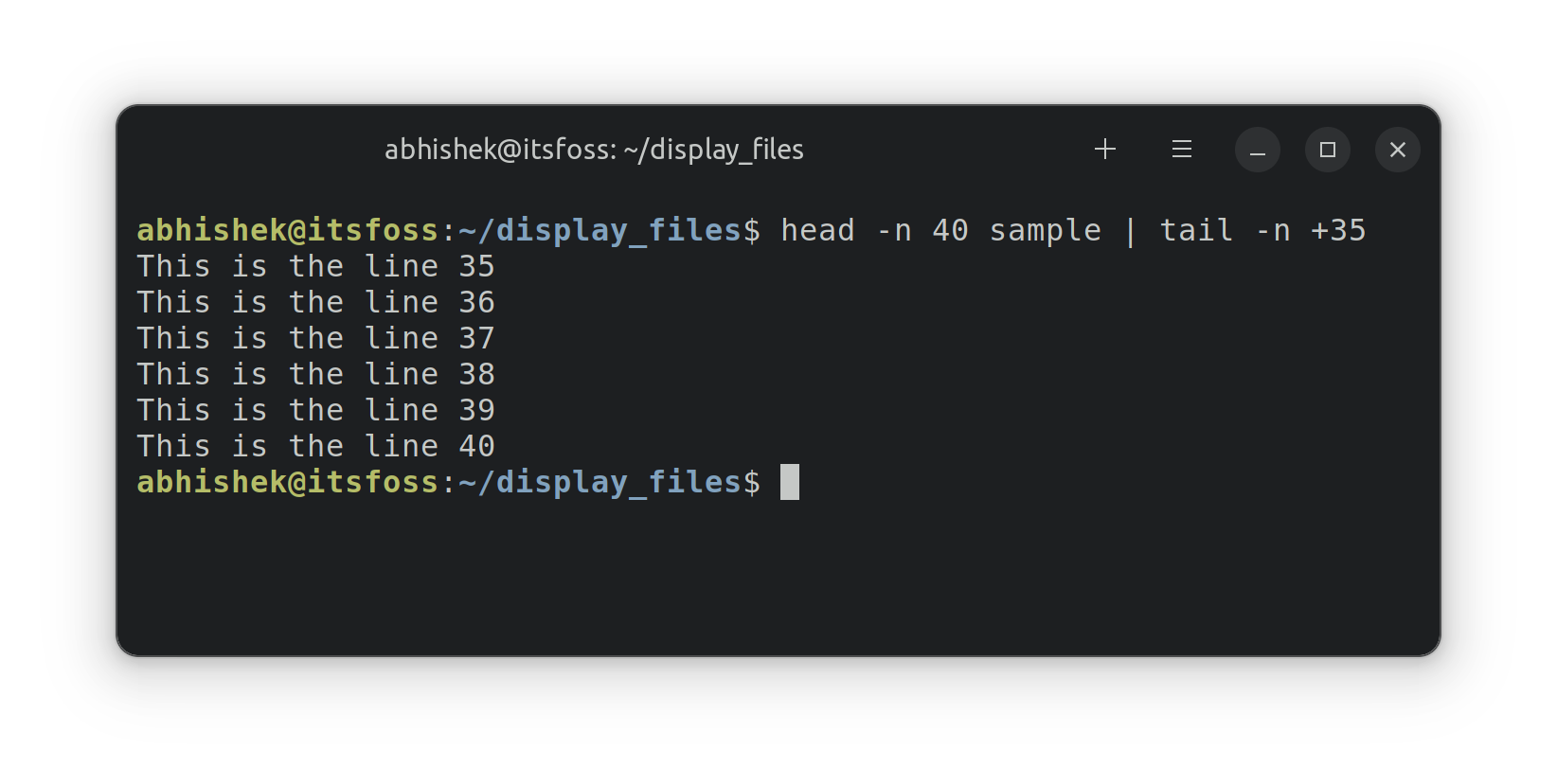
你也可以将它们结合起来只显示特定的一行。假设你想显示第 55 行;可以这样结合 head 和 tail:
这里:
head -n 55 filename将显示文件的前 55 行。tail -n 1将显示head命令输出的最后一行,即文件的第 55 行。
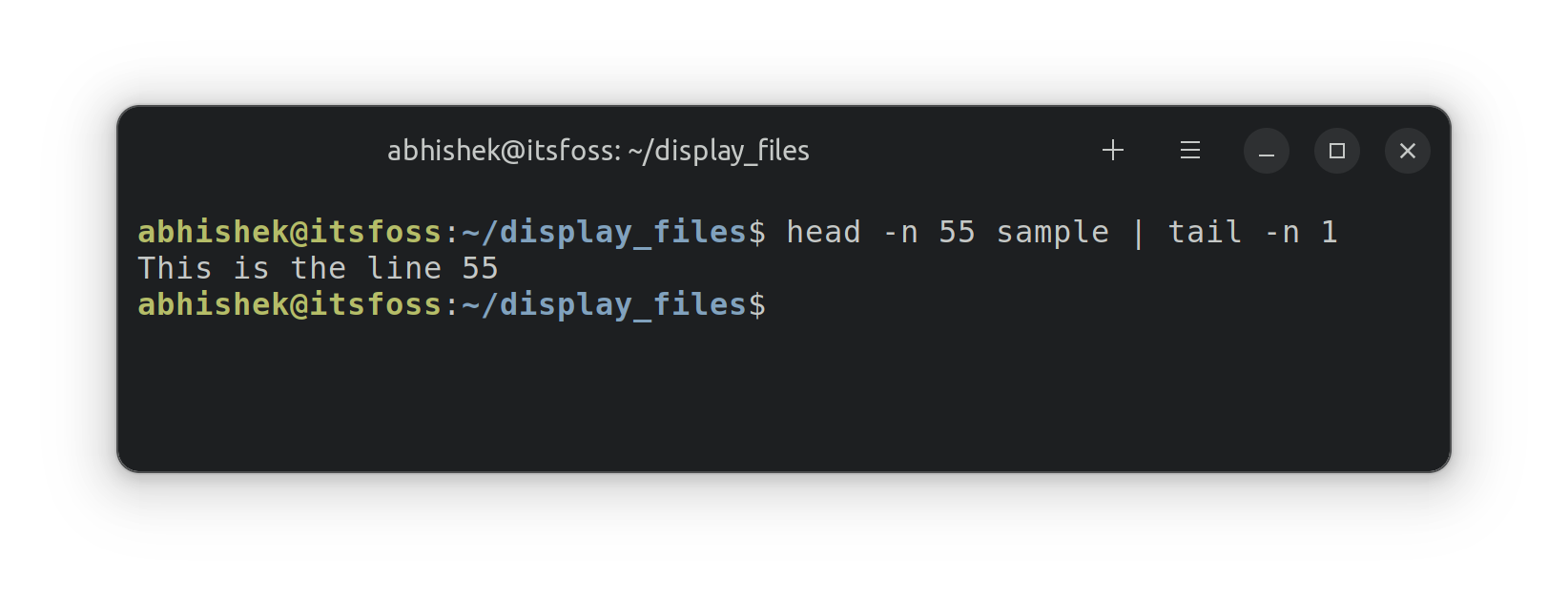
📝 测试你的知识¶
是时候锻炼你的大脑并练习你在本章学到的内容了。
- 使用相同的
sample文件,显示第 63 到 68 行。 - 现在显示第 67 到 70 行。
- 如何只显示第一行?
/etc/passwd文件中有什么内容?显示其内容。
这就是本章的内容。接下来,你将学习如何在命令行中删除文件和文件夹。敬请期待。
source:https://itsfoss.com/view-file-contents/
译者:DeepSeek
校对:Churnie HXCN